建築学科問わず、大学に入学してまず悩むことといえばパソコン選びではないでしょうか。
合格した後に、入学の案内と一緒に送られてくる、生協のパソコンを買うべきか、それとも大学近くの家電量販店が販売しているパソコンにするべきか・・・そもそも必要なのか。twitter等で他の新入生や先輩の情報等を探して、なるべく安く済むようにと苦労していた記憶が私にもあります。
この記事を読めばそんな疑問も解決です!
※記事で紹介するパソコンのスペックが大学・専門学校等で推奨されていない場合がございます。当サイトでは誤って購入されても責任を負いかねますのでご了承ください。パソコンを購入する際は大学の推奨スペックを予めお確かめください。
そもそもパソコンを買う必要性はあるのか?

パソコンなんか買う必要ないよね。図書館行けば誰でも使えるパソコンあるじゃん。しかも生協のパソコンって高いし(10万円以上)
私もそう思っていた時期もありました・・
この考えは間違いです。大学生にパソコンは必需品です。2021年10月現在、オンライン・リモート授業が行われている大学は多く、授業を受けるには個人のパソコンが必要となります。(発表や発言がある授業を図書館で受けるのは厳しいですから・・)
感染症の流行が収束したとしても、オンライン授業が一部で続けられる可能性も十分あります。
建築学科ならば尚更必要
建築学生がパソコンを使う機会は多いです。レポートだけでなく、CADや、プレゼンボードの編集、建築関係の情報の収集や保存…etc
スマホなんかじゃ無理です。パソコン1台があるだけで、効率も、クオリティも全く違うものになります。プレゼンボード手書きの時代はもう終焉を迎えつつあります。
1年生になったら♪・・・素直にパソコンを買いましょう・・
大学生はやっぱりノートPCがいいの?

大学生協で販売されているPCはノートPCが主流だと思います。
理系の中でも学科が違えばPCの用途も異なります。PCの性能(スペック)が必要な学科もあれば、ほとんど使わない学科もあります。
建築学科は、大学の中でもPCスペックが必要になる学科です。主にCADのモデリングという作業で必要になるのです。モデリングとは、CADで造った建物を簡易的な3Dポリゴン表示から、綺麗なCG画像へパソコンが描き直してくれる作業のことです。この作業にはPCのスペックが作業時間の差に直結します。
場合によっては、低スペックPCと高スペックPCで同じ作業をして数時間も作業時間が異なることも(もしくは、低スペックなパソコンでは作業不可能なこともあります。3年生あたりになると、設計も大規模なものになってくるので、ここから不可能になったりすると辛いです)。
ここから本題ですが・・
ノートパソコンの場合、基本的に低スペックです。
最近は、ゲーミングノートパソコンといった、GPU搭載のノートパソコンも登場し、ノートPCのスペックは上がりつつありますが、それでも高スペックなデスクトップパソコンとの差を埋めるには難しいところがあります。
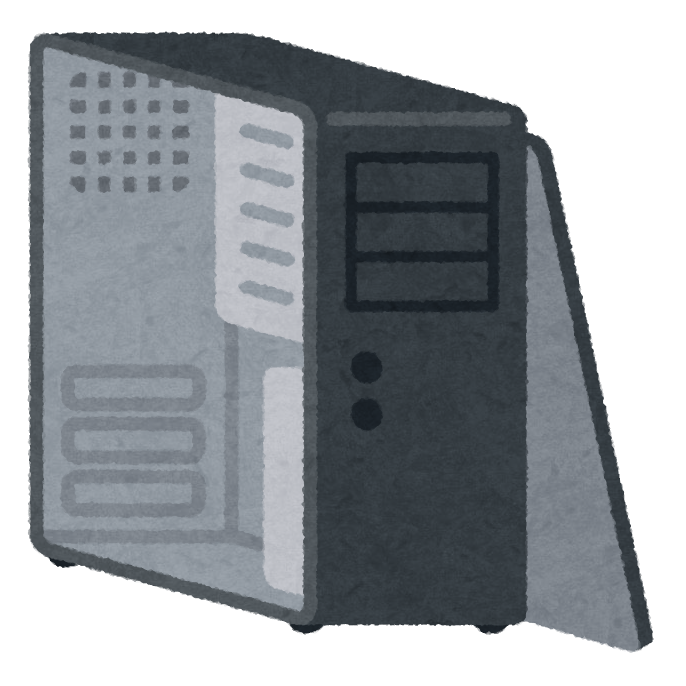
でも、デスクトップPCだと持ち運びができない(10kg以上あります)・・
現役学生が考える、おすすめの2つの方法とは
そこで、私は2つの方法をおすすめします。
ちょっと値段高めの、性能の良いノートPC1台で乗り切る
授業用・レポート等簡単な作業用ノートPCと、CADや作業用のデスクトップPCの2台を買って併用する
それぞれの詳しい説明は後にして、簡単に比較してみます。
| ノートPC1台 | ノートPCとデスクトップPC2台併用 | |
|---|---|---|
| 費用 | ◎8万円~15万円程度 | ×15万円~30万円程度 |
| 効率性 | △マルチタスクに向かない | ◎使い分けで大幅に時間削減可 |
| 労力 | △できない作業があるかも | ◎大規模なものでも軽々動く! |
| その他 | ひとまとめだと楽なことも | ゲームとかもいろいろできます! フォトショップ等の性能を活かしきれる! |
それでは、それぞれ詳しく説明いたします。
ノートPC1台で乗り切る
大抵の学生はお金が無い!と思います。(筆者もそうです。。)
ちょっと高めのノートPC1台さえあれば、大学卒業まではなんとかなります。
ここで注意していただきたいのは、PCに一番負担のかかるCADのモデリングに十分耐えうる性能を持つノートPCを選ぶということです。低い性能のPCを買ってしまうとモデリングができなかったり、卒業までに壊れてしまい、買い替える必要もでてきます・・
(大学によりますが)1台で乗りきるならば、大学生協で売られているパソコンは、個人的にはあまり推奨できません。
※特に総合大学の場合は、建築学科のPC事情を知らずに1年生全学部に同じパソコンが推奨されていることがあるので、要注意です。
大学生協のパソコンは、値段の割にあまり性能が高くない感じです。ツクモ電器等のパソコン専門店で販売されているパソコンと比べると割高感が否めません。先輩の大学生協で購入したパソコンは、3年目の冬の発表直前に壊れて、4徹する羽目になったり・・(一応、生協は保証が凄く良いんですけどね・・)
意外にもおすすめできるのが、ヨドバシカメラのノートパソコンです。筆者も、ヨドバシカメラで「DELLのInspiron」を買いましたが、そこそこ大規模なCADを扱っても耐えてくれます。入学シーズンが来ると、大学推奨スペックを満たしています!という案内も出ているのでわかりやすいです。
価格でいうと、13万円付近のノートパソコンなら十分耐えうるスペックを持っていると思います。この価格帯のゲーミングパソコンならGPUも積まれているはずなので、モデリングにも向いています。
大事なことですが、OSはwindowsをお勧めします。授業で、windows以外では動作しなかったり、おかしな挙動をするソフトを扱う場合があります。
メリット
前述の通り、費用を抑えられます。
また、データのやり取りなども無いので、一つのパソコンでデータ・アカウント管理が楽々です。
デメリット
4階建てのビルや集合住宅等、中規模大規模なものをCADで取り扱うとなると、やはり重くなってきます。卒業設計等も大規模なものが多いので、作業時間に損失がでてしまうかもしれません。
また、モデリング中は他の作業がほとんどできません。CADでモデリング中にレポートをまとめたいといったことはできません。
パソコンが壊れてしまうとすぐに買い換えないと、授業に支障がでてしまいます。バックアップを取っておかないと壊れた時点ですべて水の泡に・・
あと、プライバシー的に、プライベートと授業パソコンは分けたい方にもちょっと厳しいかも?
ノートPCとデスクトップPC2台併用する
もう一つの方法としては、ノートPCとデスクトップPCの2台持ちです。
ちょっとお金に余裕がある人向けの方法かもしれません。
ノートPCを、リモート授業用・レポート作業・持ち運び勉強用として使い、デスクトップPCをCADやBIM等の重負担作業で使い分ける戦略です。
ノートPCは大学生協で売られているものや、低価格帯のPCで十分です(大学生協なら保証が分厚いです)。デスクトップPCは20万円あたりのものを買いましょう。パソコン専門店で店員さんに相談しながら購入することをおすすめします。パソコンに詳しい方なら、自作PCが一番安上がりです。
OSは、どちらか片方をWindows、もう片方をMacにしてもいいかもしれません。お好みでお選びください。(両方Macは前述の通り、あまりおすすめしません。。)
メリット
まず、作業効率性の圧倒的良さ。全く違います。モデリング中に、もう片方のPCでレポートを仕上げたり、プレゼンボードを編集できるという利点は重要です。明日発表なのに、モデリングに数時間もかかって今日は眠れない!なんていうあるあるを避けることができます。
片方が壊れても、もう片方で授業が受けられる!データのバックアップも簡単です。
プライベート用と学業用で分けられる!授業の発表でデスクトップ画面が映っても恥ずかしくありませんね!
単純にスペックが良いので、ゲーミング用としても遊べる!多分、建築学生ならMinecraftとかcities:skylinesとかそういうゲームが大好きだと思いますが、ストレスなく遊べます!
デメリット
費用が高い。何度も言っておりますが、30万円くらいかかります。ただでさえ、製図・模型用品・教科書代・イラストレーター等ソフト代でお財布が厳しい状態なのに、なかなかこんなにお金を出せる方は珍しいと思います。
アカウント管理が面倒。特にwindowsアカウントが・・。いつの間にかアカウントが連動していたりしていなかったり、一番怖かったのは、インターネット閲覧履歴が、もう一つのパソコンと共有されていたことです。
パソコンスペックの見極め方
パソコンのスペックには見極め方がありますが、大抵の方は知らないと思います。
基本的に、型番の数字が大きいほうがスペックが高いと考えて大丈夫です!
例えば、「インテル入ってる」でおなじみの、intelCPUのスペックの簡単な見極め方は、例として「i7 6700K」の場合、まず「i7」の部分を見てみましょう。「i3」「i5」「i7」「i9」とあり、インテルのCPUの中ではスペック高めです。「6700」の部分は「6」が世代、「7」がスペックです。最後の「K」は性能を100%以上に引き出すことができるよという意味です。Tというのもあります。Tはちょっと性能が低くなりますが、低電力消費で省エネです。他にもアルファベットはありますが、省略いたします。
つまり、i7シリーズの第6世代の7番目のスペックということですね。
今後、もっと詳しい見極め方や、どのくらいのCPUがモデリングに耐えうるのか?という検証もしていく予定ですので、どうぞ当サイトをよろしくお願いいたします。
さいごに
パソコン選びだけでも大変ですね・・・ですが、パソコンを買った後も大事です!CAD等の製図用ソフトの使い方は若干、癖というものがあり、使いこなせるまでに時間がかかります。(使いこなせれば自由自在にデザインできます!)
また、イラストレーターやフォトショップなどのプレゼンボード編集ソフトも慣れるまで時間がかかるので、日々練習してカッコいいプレゼンボードで発表できるようになりましょう!
CADの使い方や、イラストレーター、フォトショップの使い方、効率化等の記事も続々紹介予定ですのでお楽しみに!



コメント